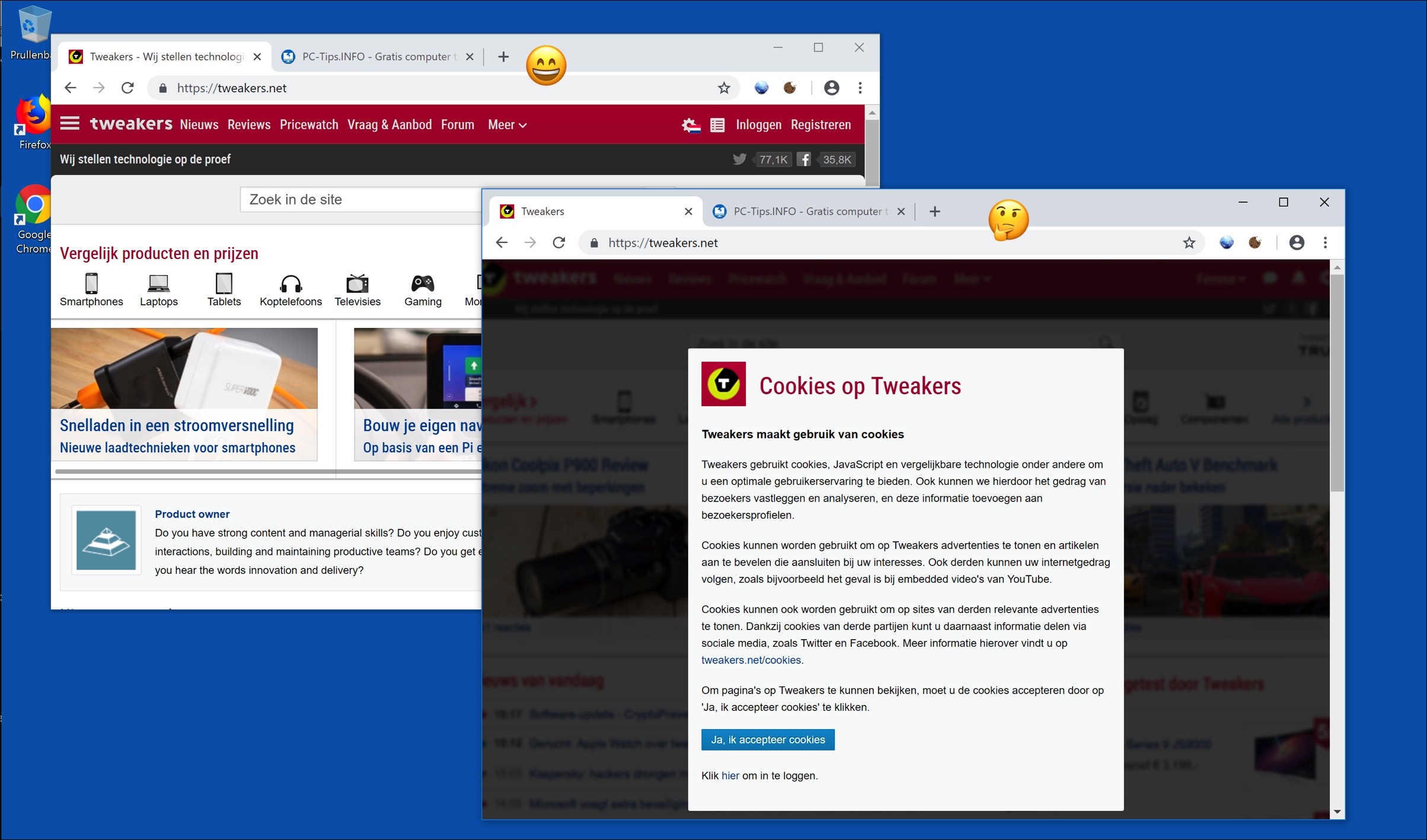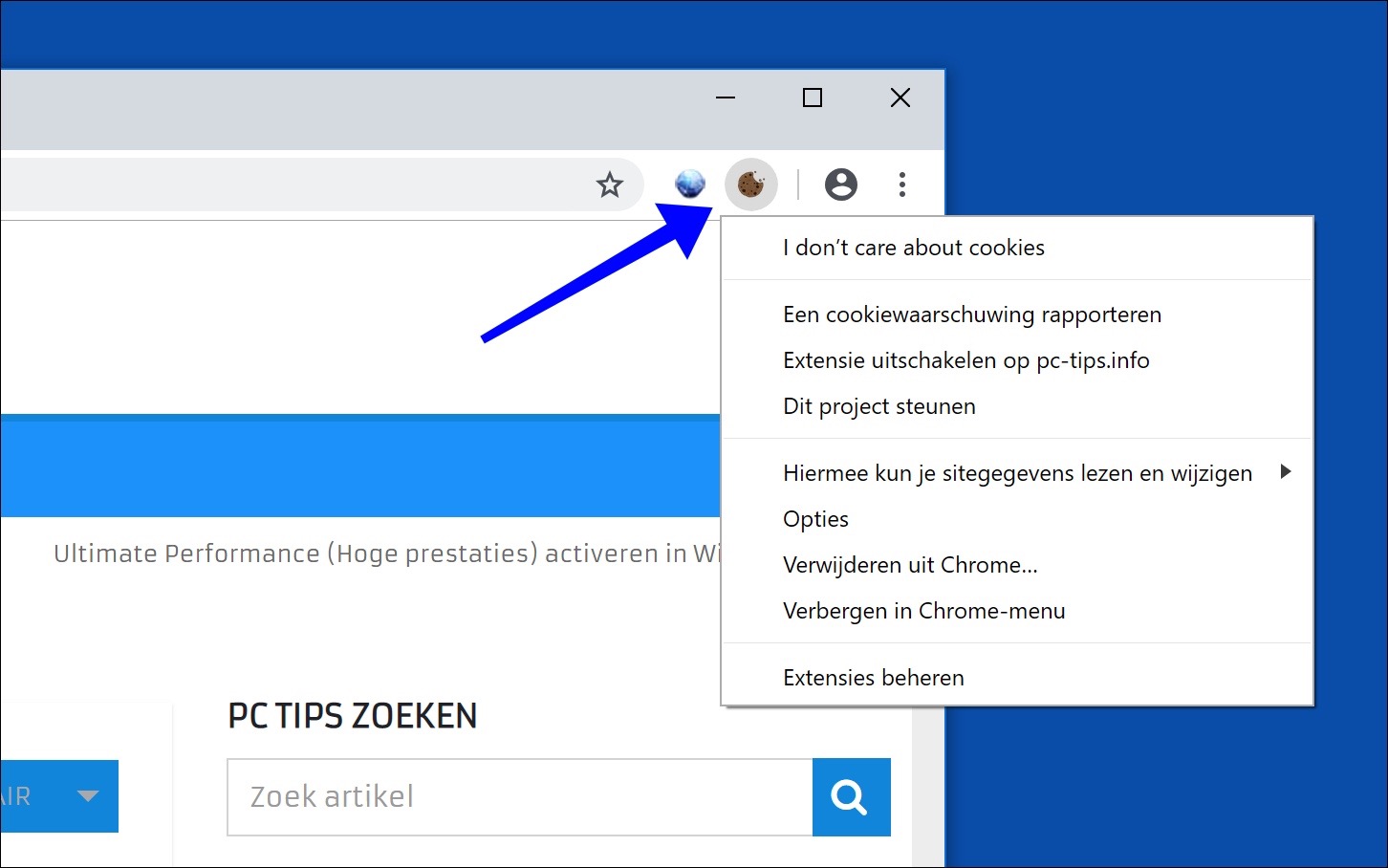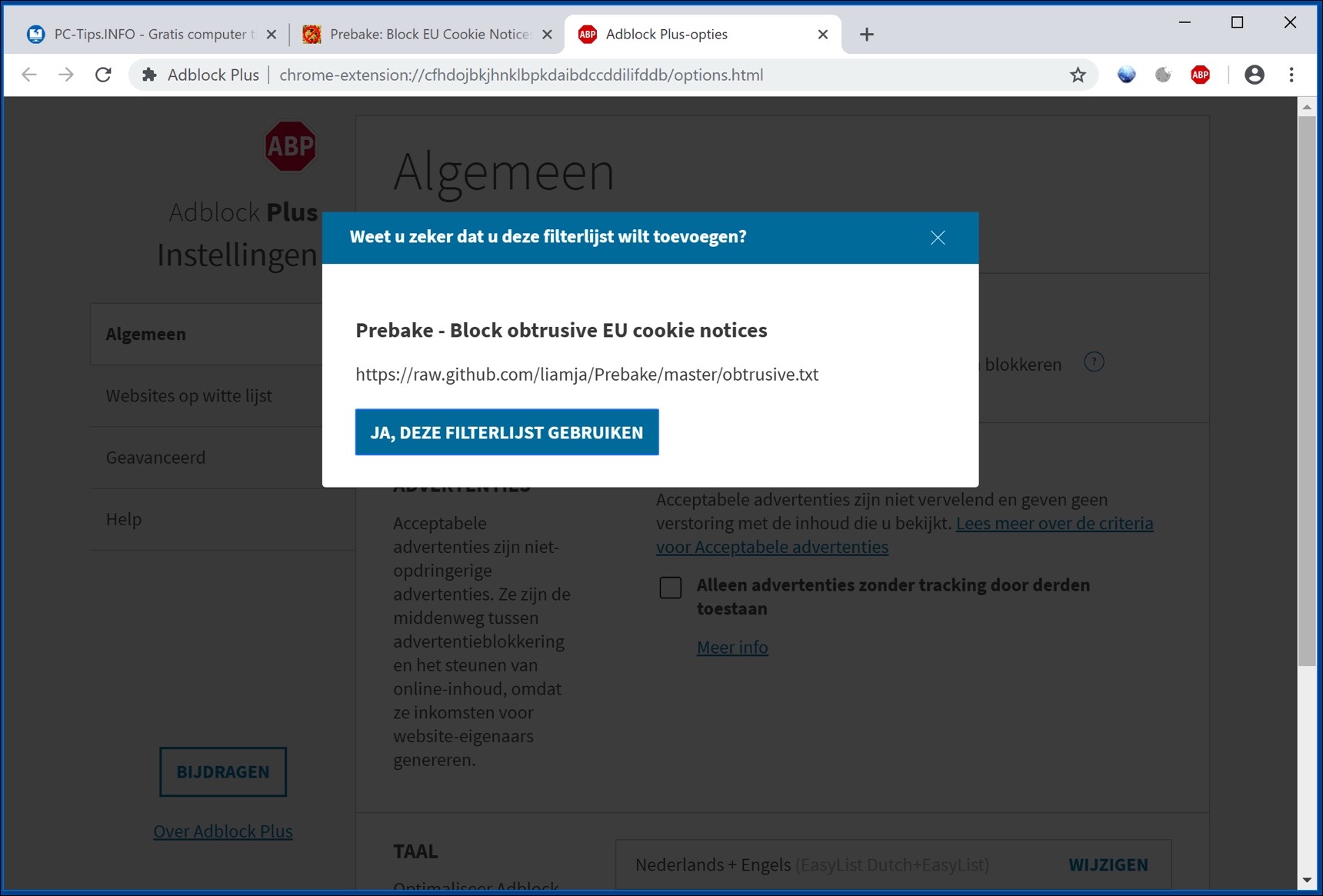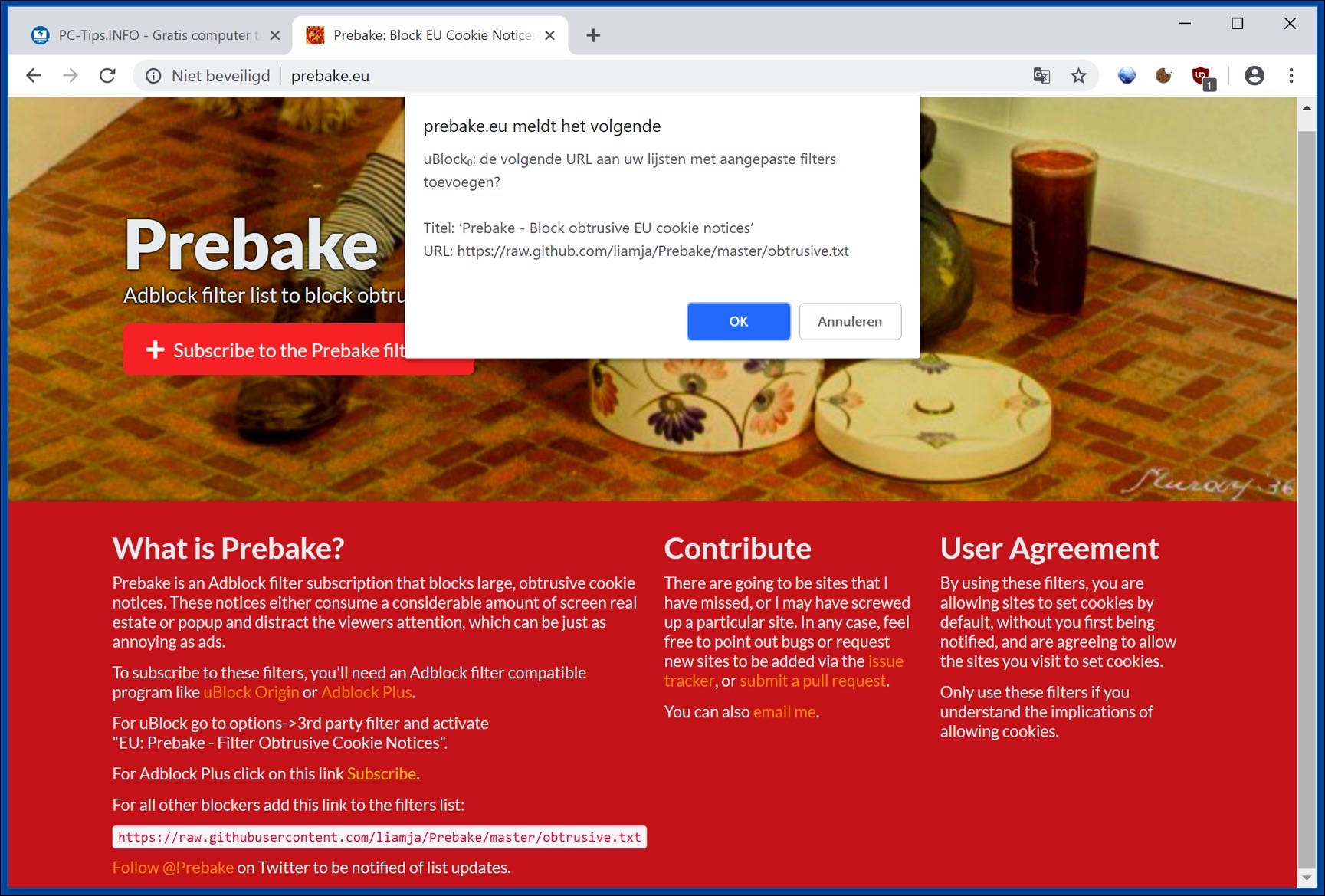Seit der DSGVO (Datenschutz-Grundverordnung) im Mai 2018 ist es für Websites, die Ihre Daten über Cookies sammeln, verpflichtend, diese in einer Richtlinie mitzuteilen. Ein Beispiel ist eine Datenschutz- oder Cookie-Richtlinie.
Manche Leute finden es ärgerlich, ständig Cookie-Benachrichtigungen von verschiedenen Websites zu akzeptieren. Auf manchen Websites gehen die Cookie-Richtlinien sogar so weit, die Zustimmung für jede Art von Cookie zu verlangen, zum Beispiel für Social-Media-Cookies, Werbe-Cookies und Tracking-Cookies.
In diesem Artikel stelle ich Ihnen zwei Möglichkeiten vor, wie Sie die Benachrichtigung „Diese Website verwendet Cookies“ usw. deaktivieren können. Die Meldung über Cookies wird nicht mehr angezeigt. Es funktioniert nicht auf allen Webseiten.
Deaktivieren oder löschen Sie die Meldung „Diese Website verwendet Cookies“.
Die Cookies-Browsererweiterung interessiert mich nicht
Es gibt eine Browsererweiterung für Google Chrome, Firefox und Opera, um Cookie-Benachrichtigungen auszublenden. Das Die Cookies-Browsererweiterung interessiert mich nicht entworfen von Daniel Kladnik, verbirgt die meisten auf Websites angezeigten Cookie-Benachrichtigungen.
Unten ist ein Bild, wie es auf tweakers.net getestet wurde. In einem Fenster sehen Sie keine Cookie-Meldung, im zweiten Fenster sehen Sie jedoch eine Cookie-Meldung. Die Browsererweiterung funktioniert auf dieser Website einwandfrei. Die I don't care about Cookies-Erweiterung verursacht auch keine Probleme bei der Interaktion auf der Website, was auch schön ist.
Der Nachteil dieser Browsererweiterung besteht darin, dass die Browsererweiterung „Ich interessiere mich nicht für Cookies“ regelmäßig Werbung anzeigt, um die Browsererweiterung kostenlos zu halten. Ein häufig gemeldetes Problem mit der Browsererweiterung „Ich interessiere mich nicht für Cookies“ zum Deaktivieren von Cookie-Benachrichtigungen.
Wenn Sie bestimmte Websites ausschließen möchten, d. h. eine Cookie-Meldung in Ihrem Webbrowser anzeigen möchten, können Sie auf diese Option zugreifen, indem Sie in Chrome, Firefox (oder einem anderen Browser) auf das Symbol „Ich interessiere mich nicht für Cookies“ klicken.
Anschließend öffnet sich ein Kontextmenü mit den Optionen, Websites auszuschließen (Whitelist) oder bei Bedarf die Erweiterung zu entfernen.
Auch hier handelt es sich um eine nützliche Browsererweiterung zum Ausblenden von Cookie-Benachrichtigungen, die jedoch Werbung unterstützt, was für einige Benutzer überraschend sein kann, da sie davon ausgehen, dass sie Werbung und Cookie-Benachrichtigungen blockieren.
Erstellen Sie vorab eine Cookie-Filterliste für AdBlock Plus und uBlock Origin
Prebake ist ein Projekt, das eine Filterliste von Websites zusammengestellt (und verwaltet), die Cookie-Benachrichtigungen anzeigen. Es ist wichtig zu beachten, dass hier standardmäßig Cookie-Benachrichtigungen aufgeführt sind akzeptiert. Dies bedeutet, dass keine Benachrichtigung angezeigt wird, Sie jedoch automatisch der Platzierung von Cookies auf den entsprechenden Websites in der Liste zustimmen.
Bevor Sie damit fortfahren, sollten Sie wissen, was Cookies bedeuten und warum Cookies auf Ihrem Gerät abgelegt werden. Ich werde in diesem Artikel nicht darauf eingehen, aber es stimmt, dass viele Websites, die diese Filterliste namens Prebake empfehlen, ihre Besucher nicht darüber informieren.
Fügen Sie den Prebake-Cookie-Filter zu Adblock Plus hinzu
Natürlich servieren Sie zuerst AdBlock plus Installieren Sie eine Browsererweiterung, um Werbung in Ihrem Webbrowser zu blockieren. AdBlock Plus ist für die folgenden Webbrowser auf allen Geräten verfügbar; Google Chrome, Firefox, Opera, Microsoft Edge, Internet Explorer, Safari, Yandex und Maxthon.
Gehen Sie nun auf die Website prebake.eu und klicken Sie auf den Abonnieren-Link. AdBlock Plus erkennt den Cookie-Filter und zeigt eine Benachrichtigung zur Verwendung der Filterliste an.
Fügen Sie den Prebake-Cookie-Filter zu uBlock Origin hinzu
Natürlich servieren Sie zuerst uBlock Herkunft installieren. uBlock Origin ist eine Browsererweiterung zum Blockieren von Werbung in Ihrem Webbrowser. uBlock Origin ist für die folgenden Webbrowser auf allen Geräten verfügbar; Google Chrome, Firefox, Opera, Microsoft Edge, Internet Explorer, Safari und möglicherweise mehr.
Darüber hinaus wurde uBlock Origin als am wenigsten CPU-intensiv getestet.
Gehen Sie nun auf die Website prebake.eu und klicken Sie auf den Abonnieren-Link. uBlock Origin erkennt den Prebake-Cookie-Filter und zeigt eine Benachrichtigung zur Verwendung der Filterliste an.
Sie können Cookie-Benachrichtigungen in Ihrem Webbrowser auf zwei Arten deaktivieren. Ich hoffe, Ihnen geholfen zu haben.